
TunnelBearはキャラクタが可愛いだけでなく、セキュアでユーザビリティが高い VPNサービス。
TunnelBear の特徴
- プライバシー保護のためノーログポリシーを採用
- トンネリングと暗号化により通信を保護
- ロケーションの制限なしで月間 2GBまで無料利用できる
- VPNトラフィックブロック回避機能をサポート
- .onionドメインへアクセス可能
安全性
TunnelBearはデータ処理の透明性を証明するため、2016年から独立した第三者機関となるドイツのサイバーセキュリティ会社 Cure53 の監査を導入し、監査結果を ブログ 公開している。
- Pentest-Report TunnelBear VPN 10.-11.2022
- Pentest-Report TunnelBear VPN Clients & Servers 10-11.2023
開発元
- 開発元:TunnelBear LLC
- 開発元の拠点:カナダ
TunnelBearは 2018年に McAfeeに買収され、現在は McAfee傘下で独立運営している。
システム要件
- バージョン:4.11
- OS:Windows 10/ 11
仕様
| Free | Unlimited | |
| データ転送量 | 月間 2GB | 無制限 |
| 1アカウントで同時接続可能なデバイス数 | 1 台 | 無制限 |
| ロケーション | 47カ国 | 47カ国 |
| 通信の暗号化 | ◯ | ◯ |
| ノーログポリシー | ◯ | ◯ |
| キルスイッチ(VigilantBear) | ◯ | ◯ |
| スプリットトンネリング(SplitBear) | ◯ | ◯ |
| P2P 接続 | ◯ | ◯ |
| Onionドメイン への接続 | ◯ | ◯ |
| VPNトラフィックブロック回避機能(GhostBear) | ◯ | ◯ |
| ストリーミングサービス | ✕ | ✕ |
| トラフィック監視回避強化機能 | ✕ | ✕ |
| 脅威のあるサイトへのアクセスと悪質な広告のブロック機能 | ✕ | ✕ |
ダウンロード
インストールと設定
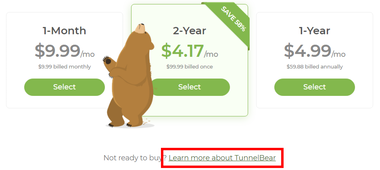
公式サイト の Leam more about TunnelBear をクリック。
![]()
上部メニューの Plans をクリック。
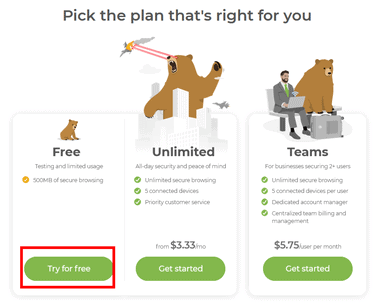
Try for free を選択してインストーラーをダウンロード。
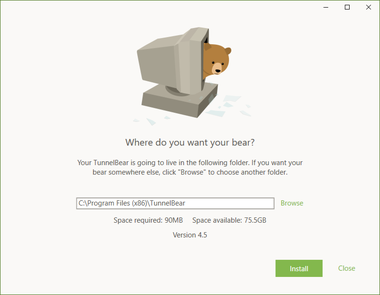
ダウンロードしたインストーラーを起動し、セットアップウィザードが開いたら「Install」。
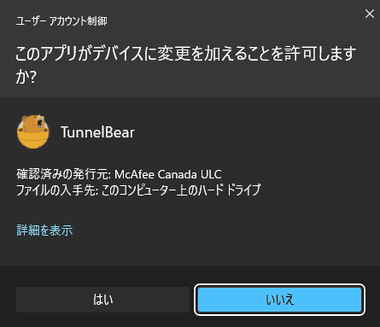
ユーザーアカウント制御のダイアログが表示されたら「はい」で許可。
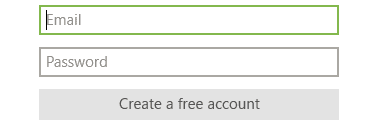
メールアドレスとパスワードを入力後、使用許諾書に問題なければ 「Create a free account」でアカウントを作成。
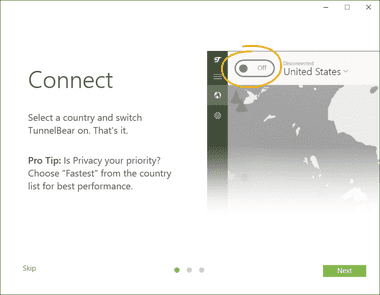
ガイドが開始するので「Next」もしくは「Skip」。
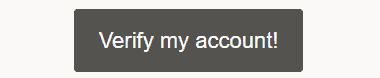

アカウントに設定したメールアドレスに確認メールが送信されるので、メッセージの「 Verify my account! 」をクリックして認証し、Tunnel Bearのセットアップに戻って「Verified」。
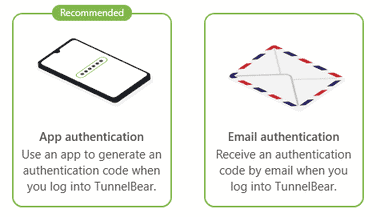
TunnelBearへログインする際の認証方法(2FA)を選択。
セキュリティを強化する 2FA(二要素認証)の設定なのでスキップしても問題ない。
- App authentication(アプリ認証)
Google Authenticator、Authy、Duo などの認証アプリやパスワードマネージャーが実装している認証機能を使用。 - Email authentication(メール認証)
ログインする際に認証コードを記載したメールを送信。
「アプリ認証」を選択するとQRコードが表示されるので、認証アプリでスキャンし、表示される認証コードを Tunnel Bearに入力して設定。
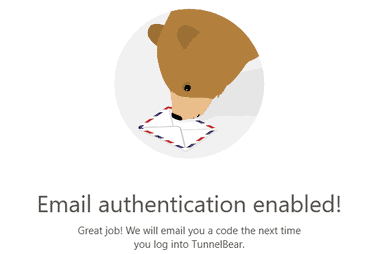

2FAを有効にしたら「Finish」。
General

![]()
左サイドパネルの 設定 を開いて General を選択。
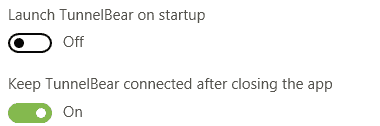
- Launch TnnelBear on startup
有効にすると Windows 起動時にTunnelBear VPNが自動起動する - Keep TunnelBear connected after closing the app
「閉じる」ボタンをクリックした際 システムトレイに最小化してバックグラウンドで実行する。
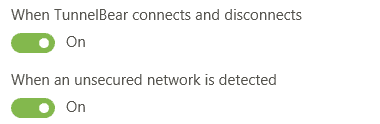
- When TunnelBear connects and disconnects
接続・切断の通知。 - When an unsecured network is detected
安全でない接続が検出された際の通知。
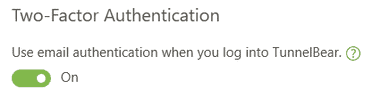
セットアップで有効にした 2FA(二要素認証)の設定。
Connection


設定 の Connection を選択。
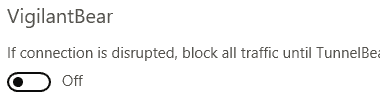
VigilantBear(用心深い熊)は DNSリーク対策として機能するキルスイッチ。
Kill Switch(キルスイッチ ) は VPN 接続が何らかの原因で切断された場合、システムがオンライン状態を維持するため暗号化されていない DNSサーバへ 接続するのを遮断する機能で、有効にすると匿名性やプライバシー保護 を確保できる。
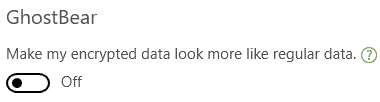
GhostBear は VPN接続を通常接続のように偽装する機能で、有効にすると VPN接続をブロックしているにサイトに接続できる可能性がある。
GhostBearを有効にすると通信速度の低下や TunelBear VPNの動作が停止する可能性があるため、公式サイトではデフォルトはオフのまま使用することを推奨している。
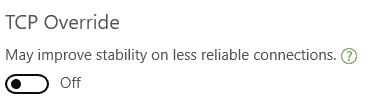
TCP Override を有効にすると OpenVPNが UDPから TCPへ切り替わる。
TCP は安定性に優れているが通信速度が低下するため、接続が不安定または切断される場合のみ使用 が推奨されている。

プロトコル(通信規約)はTunnelBearが最適なプロトコルを選択する Auto になっているが、使用するプロトコルの指定も可能。
- WireGuard
システムリソースの消費が少なく、高速で最先端の暗号化技術を使用したプロトコル。
- OpenVPN
安定した信頼性の高いプロトコル。 - IKEv2
256ビットの堅牢で高速な暗号化プロトコルだが、ファイヤーウォールでブロックされる可能性がある。
WireGuard は高速でセキュアな反面、匿名性が不十分だと言われている。
SplitBear

 設定 の SplitBear を選択。
設定 の SplitBear を選択。
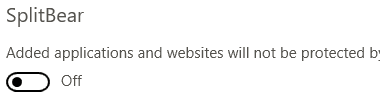
![]()
SplitBear では特定のアプリやサイトを VPN接続から除外するスプリットトンネリングの設定ができる。
TunnelBear の使い方

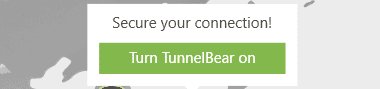
Fastest が選択された状態でスライダーをクリックして On にするか、マップ中央の「Turn TunnelBear On」 をクリックすると、最寄りの最速 サーバ へ接続する。
VPNを切断する際はスライダーをクリックしオフにする。
中国のグレートファイアウォールは常に更新して VPN接続をブロックするため、中国から接続できない場合は Tor ブラウザ で Tor Bridge を使用する。
![]()
無料版は使用可能な通信量が右下に表示される。
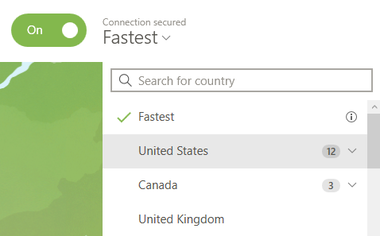
ロケーションの変更は Fastest をクリックしてリストから選択。
Tor overVPN – Onion ドメインへの接続
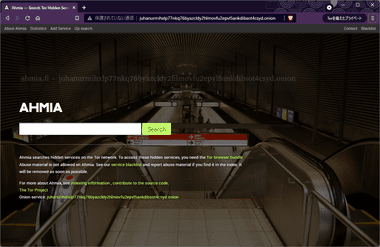
TunnelBear VPN は オニオンドメイン へのアクセスをサポートしているので、VPN 接続を確立した状態で Tor ブラウザ や Brave など Tor接続が可能なブラウザで .onionドメインのサイトにアクセスできる。
DNS漏れの確認
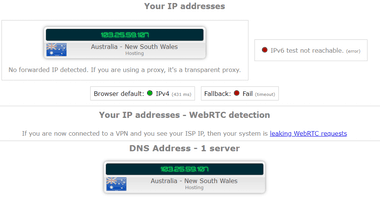
VPN接続時に IPアドレスが匿名化されているか確認するため、VPN接続を確立して ipleak.net へアクセス。
Your IP address に接続先のサーバ情報のみが表示されるか、接続先サーバと DNSサーバに同じ国が表示されていれば匿名化されている。
仮想サーバ接続時は「Your IP addess」に接続先とは異なる国が表示される。
備考
ロケーションもサーバの台数も多い方ではなく、良くも悪くも中堅の VPNプロバイダだが、VPNに求められるセキュリティや安全性はトッププロバイダに引けを取らず、アプリのユーザービリティも優れているので、VPN初心者や基本的なセキュリティ対策をしたいユーザーに最適。
アップグレード
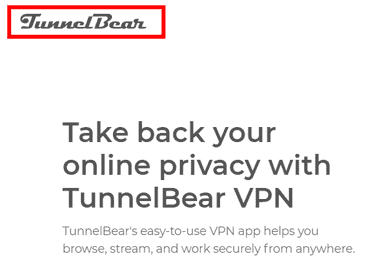
公式サイト の左上にある TunnelBear の ロゴをクリック。
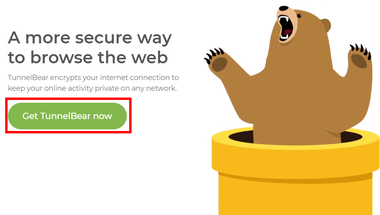
Get TunnelBear をクリック。
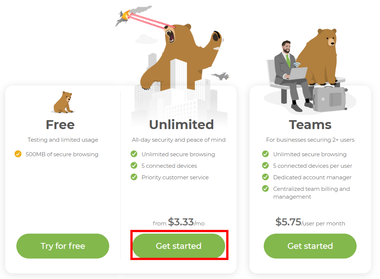
Unlimited を選択。
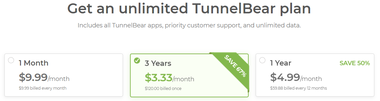
利用するプランを選択。
プランは 1ヶ月・1年・3 年 のサブスクリプションで提供され、価格は月額表示されているが支払いは一括。
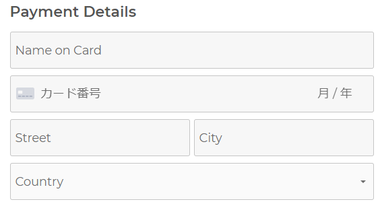

支払い方法は クレジットカードのみで、住所の入力が必須になっているので、決済情報を入力して「Buy Now」で支払いを実行。
- Country:リストから Japan を選択。
- City:市 / 区
- Street:町/ 村・番地(町名だけでも可)
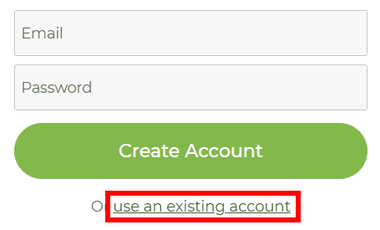
アカウント作成画面が表示されるが、TunnelBearアカウントは取得しているので use an existing account をクリック。
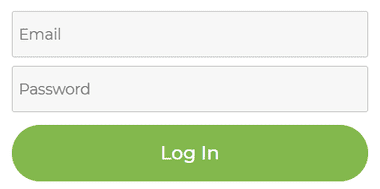
TunnelBear VPN のインストール時に作成したアカウント情報を入力して「log In」。
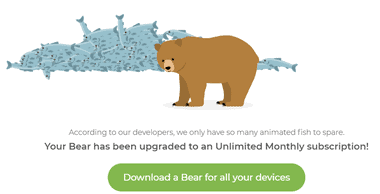
決済が完了すると魚が降ってくる。
アップグレードはアカウントに関連付けられているため アクティベートは不要。
サブスクリプションのキャンセル
![]()
公式サイトの My Account からアカウント管理ページにログイン。
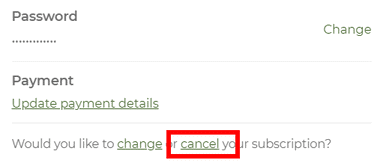
Payment の下にある Cancel のリンクをクリック。
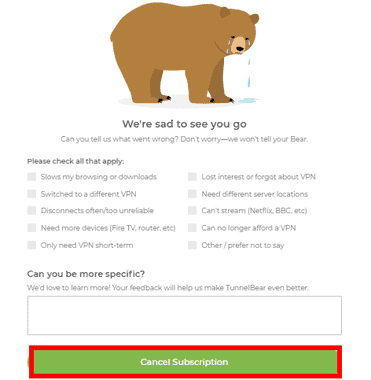
Cancel Subscription をクリック。
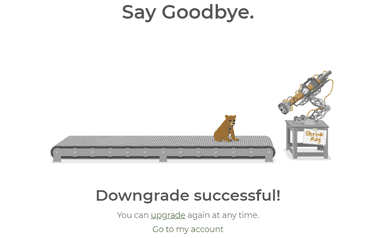
クマがベルコンで流されるアニメーションが表示されるので、レーザーを浴びて小さくなるまで操作せずに見守ってキャンセル完了。
関連記事
無料でも広告や使用データ量に上限がなく、通信の保護・匿名化・プライバシー保護など、最高レベルのセキュアな通信が可能な Proton AG が提供しているオープンソースのVPNサービス
セキュアな接続・プライバシー保護・匿名化 のほか、動画ストリーミングサイトへの接続やP2P接続など、豊富な機能を提供するオープンソースのセキュアな VPN サービス
セキュアな環境でインターネットにアクセスできる、ノーログポリシーを採用した Private Internet Access が提供しているオープンソースのVPNサービス
セキュアな接続・プライバシー保護・匿名化のほか、動画ストリーミングサイトへの接続 や P2P接続、onionドメインへのアクセス、ブラウザ拡張機能など、豊富な機能を提供する VPNサービス
プライバシーヘイブン 英国領ヴァージン諸島に本社があり、高度な暗号化によるセキュアな接続、ノーログポリシーによるプライバシー保護など、最高レベルのセキュアな環境で通信できる VPNサービス






